Корисничка опција за пребацивање недостаје на екрану за пријаву на Виндовс 10
Када приступимо екрану за пријаву у Виндовс 10(Windows 10) , име и слике свих доступних корисничких налога су видљиви у доњем левом делу екрана за пријаву. Можемо кликнути на било који кориснички налог и унети податке за пријаву да бисмо приступили том налогу. Међутим, многи корисници су се суочили са овим проблемом да таква опција Свитцх Усер недостаје на екрану за пријаву на Виндовс 10(Switch User option is missing from Windows 10 login screen ) због чега други кориснички налози нису видљиви тамо. Ако се и ви суочавате са овим проблемом, онда би вам овај пост могао помоћи са две уграђене функције оперативног система Виндовс 10(Windows 10) .
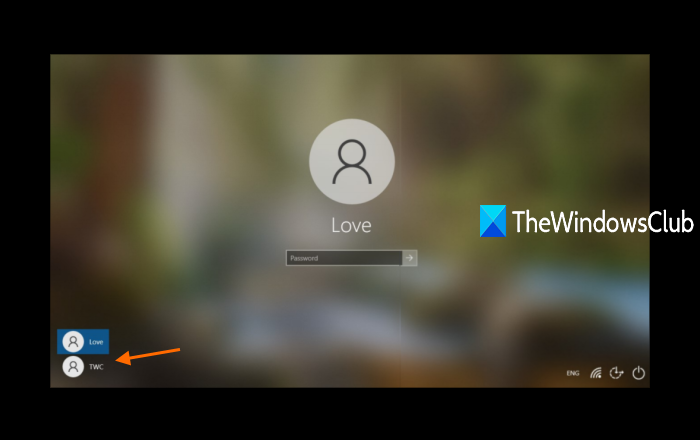
Опција за пребацивање корисника(Switch User) недостаје на екрану за пријаву у Виндовс 10(Windows 10)
Можете да прикажете Свитцх кориснички(Switch User) интерфејс на екрану за пријаву у Виндовс 10(Windows 10) користећи ове две функције:
- Уредник локалних групних политика
- Уредник регистра.
Хајде да проверимо обе опције.
1] Уредник локалних групних политика
Ова функција је присутна у Ентерприсе(Enterprise) и Про(Pro) издањима оперативног система Виндовс 10(Windows 10) . Ако користите Хоме(Home) едитион, онда морате да инсталирате Лоцал Гроуп Полици Едитор у Виндовс 10 Хоме издање(install Local Group Policy Editor to Windows 10 Home edition) да бисте могли да га користите.
Након тога, следите ове кораке:
- Отворите уређивач локалних групних политика
- Приступите фолдеру за(Logon) пријаву
- Приступ Сакриј улазне тачке за подешавање брзог преласка корисника(Hide entry points for Fast User Switching)
- Користите опцију Није конфигурисано(Not Configured)
- Притисните ОК.
Прво отворите оквир Рун Цомманд(Run Command) користећи пречицу Win+R , откуцајте гпедит.мсц(gpedit.msc) и користите тастер Ентер(Enter) да бисте отворили прозор Лоцал Гроуп Полици Едитор .(Local Group Policy Editor)
У том прозору приступите фолдеру за пријаву . (Logon)Њен пут је:
Computer Configuration > Administrative Templates > System > Logon
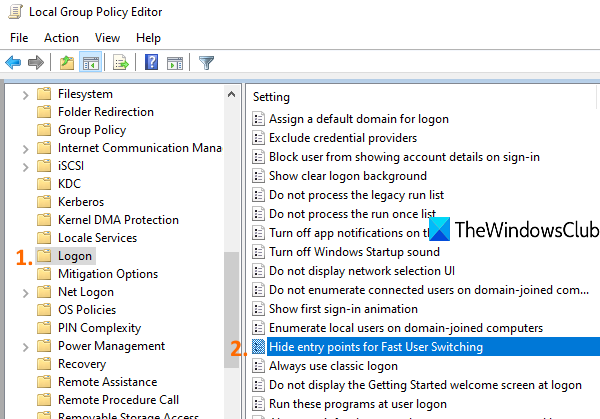
Сада у десном одељку, померите се надоле и приступите Сакриј улазне тачке за подешавање Фаст Усер Свитцхинг(Hide entry points for the Fast User Switching) тако што ћете двапут кликнути на њега.
Ово ће отворити нови прозор за ту поставку. У том прозору изаберите опцију Није конфигурисано(Not Configured) и притисните дугме ОК.
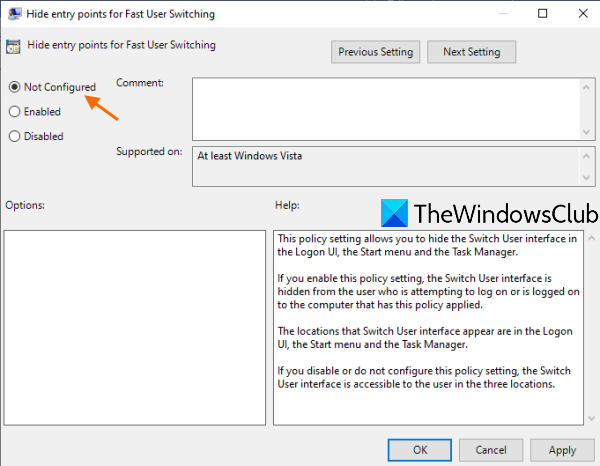
Приступите екрану за пријаву на Виндовс 10(Windows 10) и сви кориснички налози би сада требали бити видљиви.
2] Уредник регистра
Пре свега, направите резервну копију уређивача регистра(backup Registry Editor) пре него што испробате ову опцију. Након тога, користите ове кораке:
- Отворите уређивач регистра
- Приступите системском(System) кључу
- Креирајте
HideFastUserSwitchingДВОРД вредност - Подесите његове податке о вредности на 0
- Притисните дугме ОК(OK) .
У првом кораку отворите уређивач регистра(Registry Editor) тако што ћете откуцати регедит(regedit) у Виндовс 10 поље за (Windows 10) претрагу(Search) , а затим притисните тастер Ентер(Enter) . Постоји много других начина да се отвори Регистри Едитор .
Након отварања уређивача регистра(Registry Editor) , приступите кључу системског регистра. (System)Ево његовог пута:
HKEY_LOCAL_MACHINE\SOFTWARE\Microsoft\Windows\CurrentVersion\Policies\System
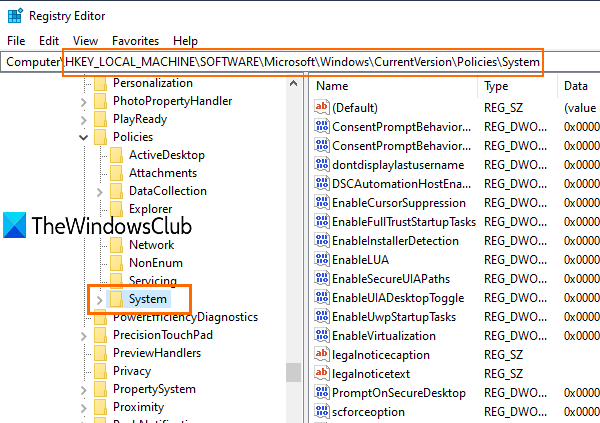
Под овим кључем видећете много ДВОРД(DWORD) вредности. Сада морате да креирате нову ДВОРД (32-битну) вредност и подесите њено име на ХидеФастУсерСвитцхинг(HideFastUserSwitching) . Ако је та ДВОРД(DWORD) вредност већ присутна, нема потребе да је креирате.
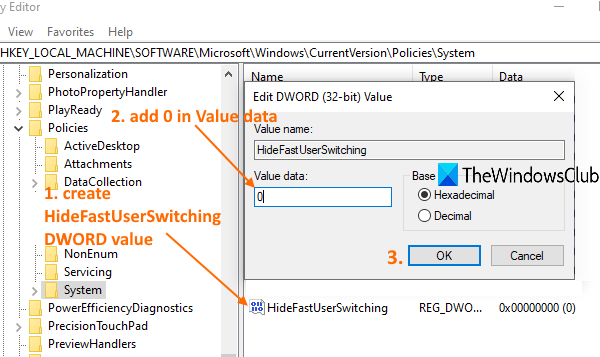
Двапут кликните(Double-click) на вредност ХидеФастУсерСвитцхинг(HideFastUserSwitching) и прозор ће се појавити. Тамо ставите 0 у поље са подацима о вредности(Value) (као што је видљиво на горњој слици екрана) и притисните дугме ОК.
Алтернативно, можете једноставно избрисати вредност ХидеФастУсерСвитцхинг(HideFastUserSwitching) . Након тога, када приступите екрану за пријаву на Виндовс 10(Windows 10) , тамо ће бити видљива опција Промени корисничке налоге.(Switch User)
Повезано: (Related:) Сакријте одређене корисничке налоге са екрана за пријаву на Виндовс 10 .
Чак и након коришћења горње две опције, имена корисничких налога се не приказују на екрану за пријаву у Виндовс 10 , можете их приказати помоћу командне линије(Command Prompt) или прозора Локални корисници и групе . (Local Users and Groups)У супротном, можете користити друге различите начине за пребацивање корисника на Виндовс 10 .
Надам се да ће нешто помоћи.
Related posts
Како се одјавити са других корисника у оперативном систему Виндовс 10
Креирајте локални налог током или након инсталације оперативног система Виндовс 10 Хоме
Проблеми са некомпатибилношћу верзија у ромингу корисничких профила у оперативном систему Виндовс 10
Немојте пријављивати кориснике са привременим профилима на Виндовс 10
Како уклонити избрисани кориснички налог са екрана за пријаву у Виндовс 10
Чаробњак за кориснички профил вам омогућава да мигрирате профил домена на Виндовс 10
Направите пречицу на радној површини да бисте променили корисничке налоге у оперативном систему Виндовс 11/10
Како да подесите Виндовс 10 да се аутоматски пријављује
Како инсталирати Виндовс 11 са локалним налогом
Где се чувају слике екрана за пријављивање на Виндовс 10?
Омогућите или онемогућите налог администратора на екрану за пријаву у оперативном систему Виндовс 10
6 начина да промените име корисничког налога у оперативном систему Виндовс 10
Како онемогућити или омогућити уграђени администраторски налог у оперативном систему Виндовс 11/10
Како променити ниво контроле корисничког налога (УАЦ) у оперативном систему Виндовс 10
Погледајте безбедносна питања и одговоре за локални налог у оперативном систему Виндовс 10
Омогућите или онемогућите безбедно пријављивање у оперативном систему Виндовс 10
Предности креирања засебних налога на Виндовс рачунару
Како заобићи екран за пријаву на Виндовс ако сте изгубили лозинку
Како направити пријаву без лозинке на Виндовс 10
Конфигуришите и користите ИубиКеи Сецуре Логин за локални налог у оперативном систему Виндовс 10
